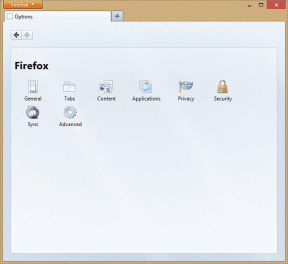Personnalisez, définissez vos préférences pour les annonces que Google vous montre
Divers / / November 29, 2021

Quand cela vient à publicités sur les sites Web de Google ils s'assurent que vous voyez des publicités adaptées à vos intérêts. Ils le font en se référant aux mots-clés de vos requêtes de recherche, à votre historique de navigation, aux publicités sur lesquelles vous avez précédemment cliqué et (sur Gmail) au contenu de vos messages.
Une autre chose intéressante est que toutes ces informations sont stockées dans le cadre de votre compte Google et peu importe quel appareil vous utilisez, vous verrez des publicités qui vous conviennent (si vous êtes connecté à votre compte qui est). Si vous ne l'êtes pas, le point de référence se résume à cookies du navigateur.
Maintenant, il y a une chose que j'ai apprise récemment - nous pouvons définir le préférences pour les publicités que nous aimerions voir sur la recherche Google et Gmail. Par préférences, j'entends que vous pouvez bloquer les publicités d'un annonceur spécifique ou associer vos intérêts à votre compte. Voici comment faire cela en utilisant
Gestionnaire de préférences Google Ads.Étapes pour définir les préférences des annonces sur Google
Ce paramètre s'applique au compte Google auquel vous êtes actuellement connecté. En outre, cela aidera Google à diffuser des publicités utiles pour vous.
Étape 1: Connectez-vous à votre compte Google. Lorsque vous effectuez une activité de recherche ou lisez un message Gmail, vous verrez des publicités. Clique sur le je icône ou le lien de lecture Pourquoi cette annonce à côté de toute publicité.


Étape 2: Une fenêtre contextuelle apparaîtra. Cliquer sur Gestionnaire de préférences pour les annonces pour gérer cette publicité. Ou suivez ceci lien pour visiter la page du gestionnaire de préférences. Dans le volet de gauche, vous verrez quelques options de gestion.

Étape 3: Choisissez l'une de ces options pour personnaliser les paramètres. Voici ce qu'ils signifient.
1. Lorsque vous accédez à cette page via les options que nous avons mentionnées à l'étape 1, vous serez autorisé à bloquer cet annonceur particulier pour toujours.

2. A tout moment vous pouvez consulter la liste des Annonceurs bloqués et choisissez de les débloquer.

3. Si vous choisissez de Se désengager de cette configuration, Google ne vous montrera jamais d'annonces faisant référence à vos données. Si vous êtes quelqu'un qui a besoin de beaucoup d'intimité, cela vous convient.

4. Annonces sur le Web L'option vous permet de définir des préférences pour les sites Web que vous visitez s'ils se sont associés à Google pour afficher des publicités en leur nom.

Là tu peux Ajouter ou modifier des centres d'intérêt et Ajouter ou modifier des données démographiques. Voici les options démographiques dont vous disposez.

Noter: Les préférences pour les annonces sont prises en charge sur Google Chrome, Mozilla Firefox et Internet Explorer (version 8 et ultérieure). Sinon, vous ne verrez pas le lien « Pourquoi cette annonce » qui vous mènera au Gestionnaire de préférences pour les annonces.
Conclusion
Je dois apprécier les efforts de Google pour améliorer l'expérience d'un utilisateur. Jusqu'à ce jour, nous avons essayé de nous débarrasser des publicités en utilisant différents types de modules complémentaires, d'outils et de services de navigateur. Mais maintenant, nous pouvons vouloir nous en tenir aux publicités car nous avons toutes les options pour choisir nos préférences. Au moins je le ferai. 🙂
Crédit d'image: Tim Parkinson